Penulis : Dr. Ir. Erry Ricardo Nurzal, M.T., M.P.A.
Blog : https://erry-ricardo.com/2021/09/20/cara-mudah-membuat-slide-judul-presentasi-yang-menarik-dengan-fitur-merge-shapes/#.YUkR07gzaUl

Saat Anda fokus membuat presentasi yang bermakna dan persuasif, maka bisa jadi Anda dengan mudah mengabaikan slide judul presentasi Anda. Tetapi, memberikan perhatian kepada slide judul presentasi sebenarnya bisa sangat membantu menarik perhatian audiens Anda sejak dini.
Slide judul presentasi itu ibarat gerai toko. Kalau orang lihat gerainya menarik, maka orang akan tergerak untuk masuk ke dalam toko tersebut.
Begitu juga dengan slide judul presentasi. Kalau Anda membuat slide judul presentasi dengan menarik, maka niscaya audiens Anda akan semangat untuk menanti presentasi Anda selanjutnya.
Sebaliknya, jika slide judul presentasi dibuat seadanya, maka apa kira-kira yang akan muncul di benak audiens Anda ?
Atau jika Anda menempatkan diri sebagai audiens dan menemukan slide judul presentasi seadanya, maka apa yang akan Anda pikirkan ?
Dalam hati Anda mungkin berkata, “Yah… bakal membosankan nih.”
Mungkin itu yang pertama terpikirkan.
Slide judul presentasi yang memukau dapat membuat audiens Anda ingin tahu lebih banyak dan meningkatkan keterlibatan dengan informasi yang akan Anda presentasikan. Di sisi lain, slide judul presentasi yang tidak menarik dapat mengurangi antusiasme audiens terhadap presentasi Anda.
Sangat disayangkan ketika Anda telah melakukan begitu banyak pekerjaan untuk membuat presentasi, mengapa Anda menyia-nyiakan kesempatan yang berharga itu pada slide pertama Anda ?
Oleh karena itu, buatlah slide judul presentasi Anda semenarik mungkin bagi audiens Anda.
Dalam membuat slide judul presentasi, Anda dapat menggunakan gambar yang relevan dengan isi teks judul presentasi.
Jika Anda menempatkan gambar yang Anda pilih memenuhi seluruh ruang di dalam slide judul, maka Anda dapat mengalami kesulitan menempatkan isi teks judul pada slide tersebut.
Hal itu terjadi karena ruangan di dalam slide judul sudah dipenuhi oleh gambar yang Anda gunakan. Sehingga, jika Anda menempatkan pesan presentasi di dalam slide judul tersebut, maka audiens Anda akan kesulitan untuk melihat isi teks judul presentasi tersebut.
Untuk itu, Anda perlu memberi ruang di dalam slide judul sebagai tempat untuk mengekpresikan kalimat ringkas atau kata kunci untuk menampilkan pesan presentasi. Ruang tersebut dalam komunikasi visual dikenal dengan istilah white space.
Penerapan white space menjadikan sebagian ruang pada slide judul presentasi tidak dipenuhi semuanya oleh gambar.
Untuk menciptakan white space agar slide judul presentasi Anda tidak semuanya dipenuhi oleh gambar, maka Anda dapat menggunakan fitur dalam Microsoft Power Point 2013 yang bernama merge shapes.
Dengan menggunakan fitur merge shapes tersebut, maka ada banyak hal yang dapat dikreasikan.
Apapun foto yang Anda miliki, maka Anda dapat membuat slide judul presentasi menjadi berbeda dengan mengoptimalkan fitur merge shapes. Serumit apapun foto asli yang Anda miliki, Anda juga dapat dengan mudah memunculkan white space di dalam slide judul presentasi Anda hanya dengan mengoptimalkan fitur tersebut.
Mari kita bahas langkahnya satu per satu cara untuk membuat slide judul presentasi dengan menggunakan fitur merge shapes.
Langkah # 1 : Siapkan Isi Teks dan Logo
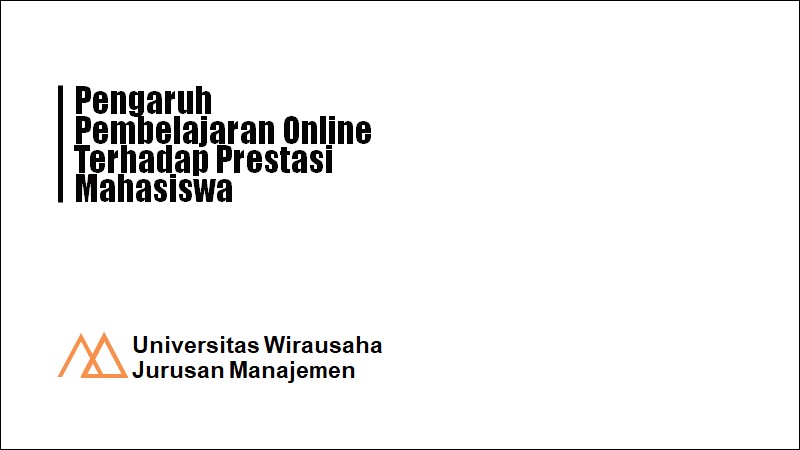
Langkah # 2 : Masukan Gambar Yang Relevan

Langkah # 3 : Buat Sembilan Shape Rectangle
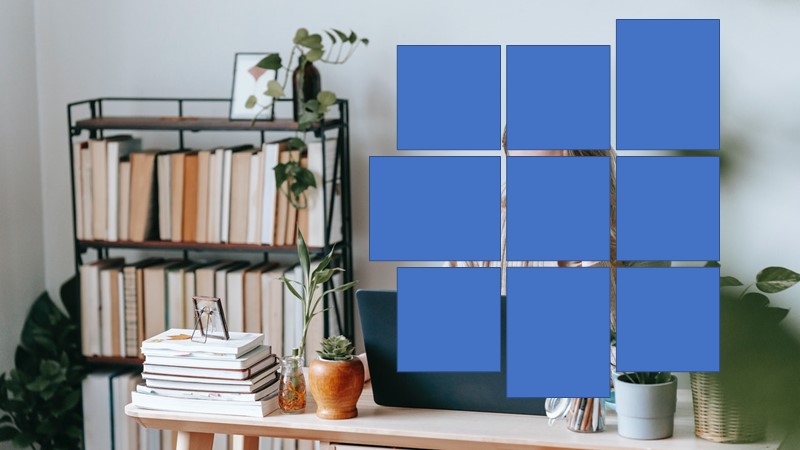
Langkah # 4 : Gunakan Fitur Merge Shape Untuk Memasukan Gambar ke Dalam Sembilan Shape Rectangle
Langkahnya adalah pilih kesembilan shape rectangle dengan select all semua shape nya, sehingga akan terlihat seperti gambar di bawah ini.

Kemudian pilih menu format, lalu pilih merge shapes dan pilih union seperti gambar di bawah ini. Dengan Anda melakukan proses tersebut, maka 9 shapes tersebut sudah menjadi satu shape baru.
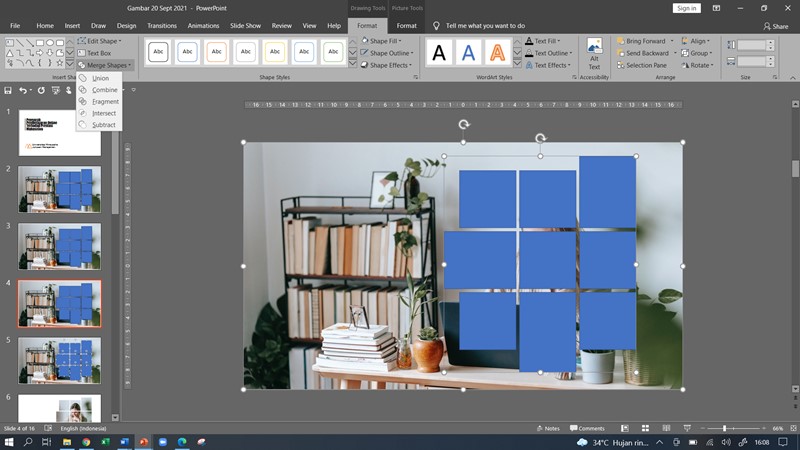
Langkah berikutnya adalah klik gambar, tekan tombol shift, lalu klik menu format, selanjutnya pilih merge shapes, kemudian pilih intersect, sehingga Anda akan mendapatkan hasil seperti di bawah ini.

Lalu, Anda bisa menambah ornament shape warna kuning pada pojok kanan atas dan abu-abu pada pojok kiri bawah untuk memperindah tampilan slide judul presentasi Anda seperti yang terlihat pada slide di bawah ini.

Langkah # 5 : Masukan Isi Teks dan Logo
Langkah terakhir adalah Anda memasukan isi teks judul presentasi ke dalam slide yang telah Anda hasilkan pada langkah 4, sehingga hasilnya bisa terlihat seperti slide di bawah ini.
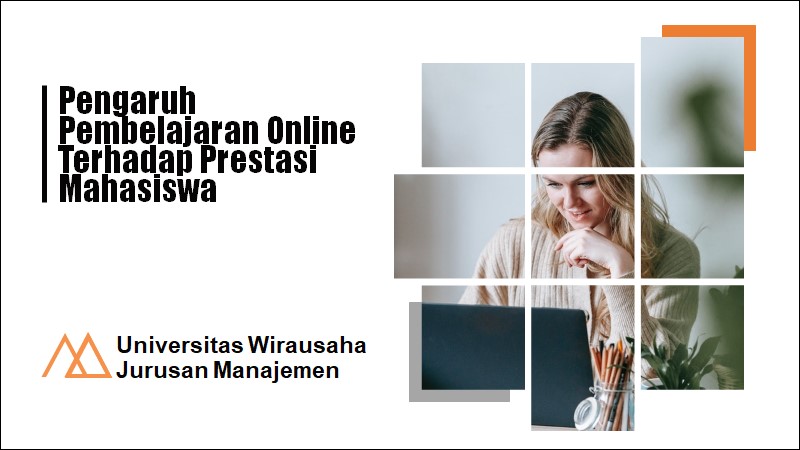
Demikianlah, 5 langkah membuat slide judul presentasi yang menarik dengan fitur merge shapes.
Dengan fitur merge shape tersebut, maka Anda dapat memunculkan white space di dalam slide judul presentasi Anda.
White space yang muncul dalam desain slide presentasi dapat Anda gunakan untuk meletakan isi teks dari judul presentasi Anda.
Coba Anda terapkan untuk membuat slide judul presentasi pada presentasi Anda selanjutnya dengan menggunakan fitur merge shapes.
Jangan lupa untuk praktik, praktik, dan praktik.